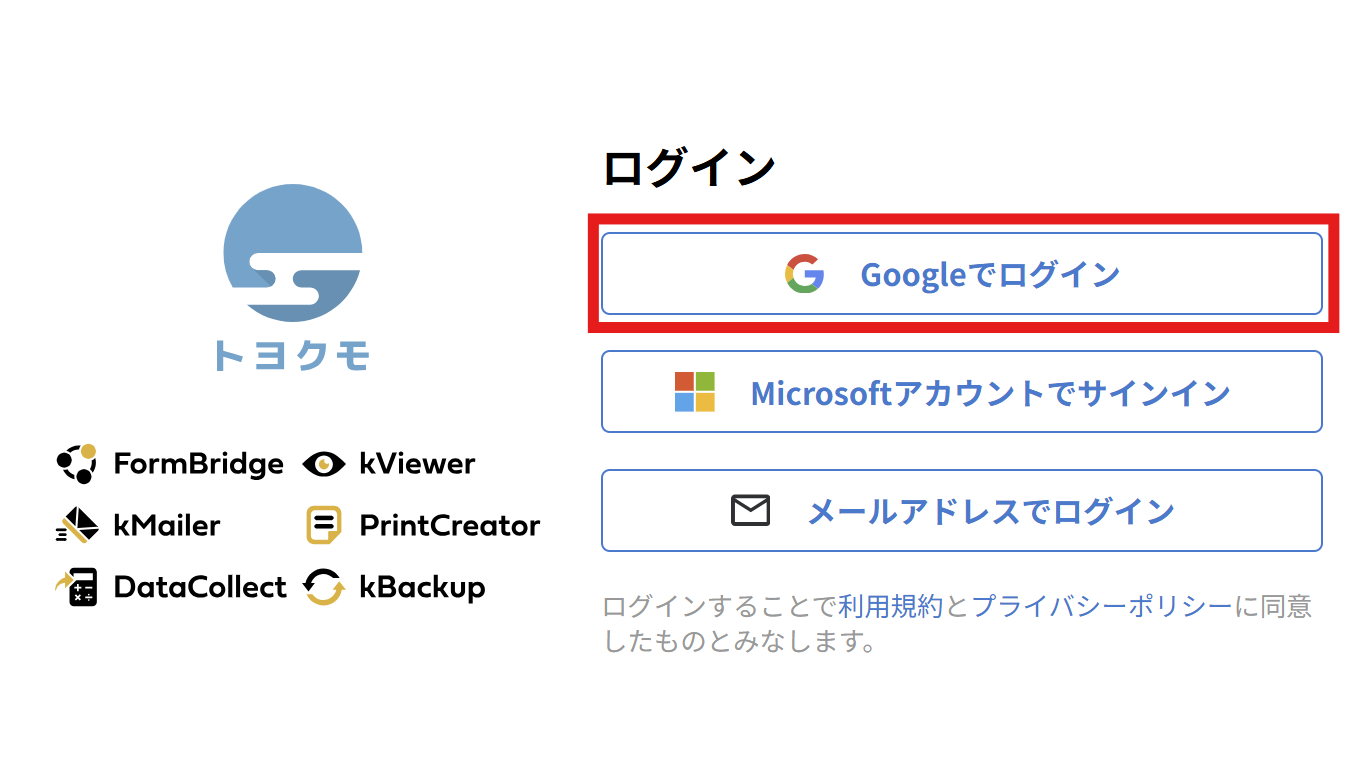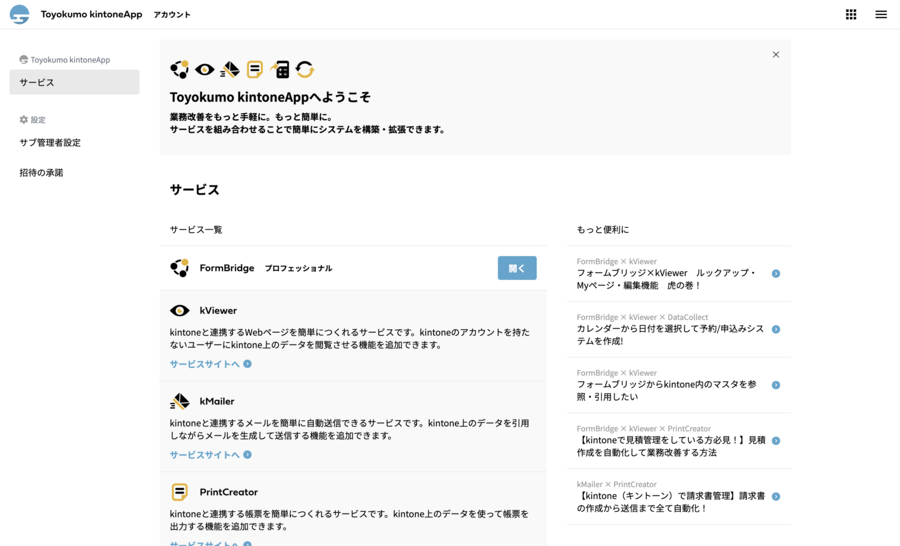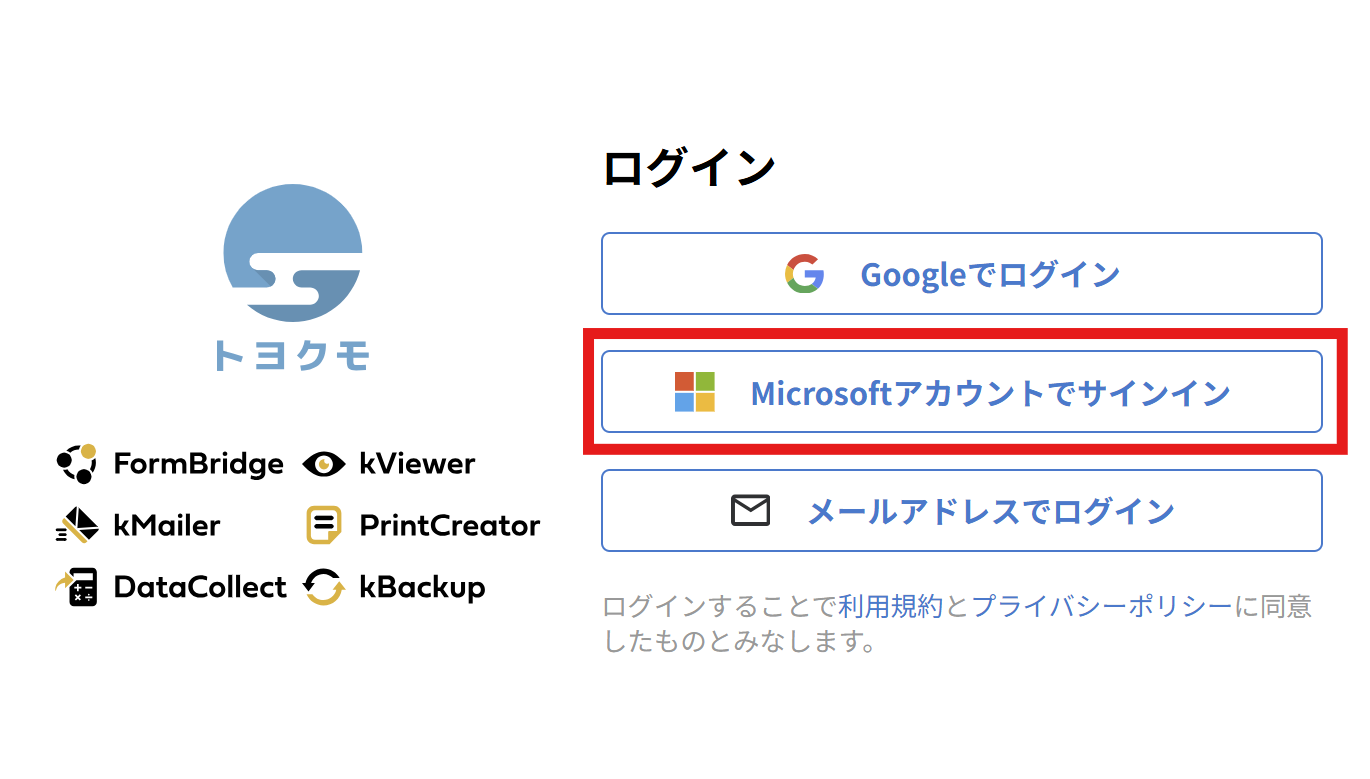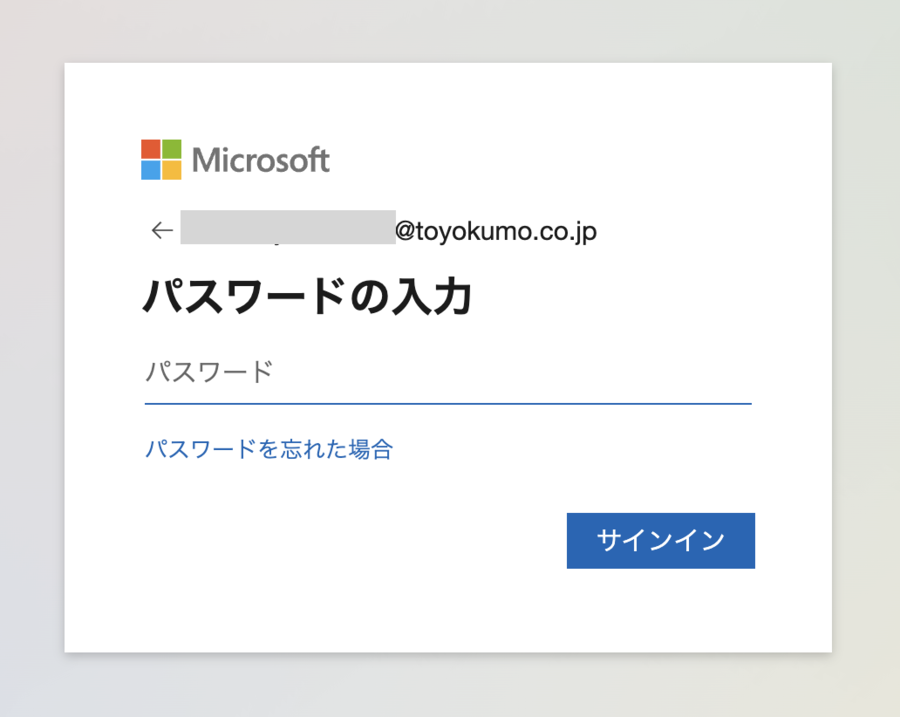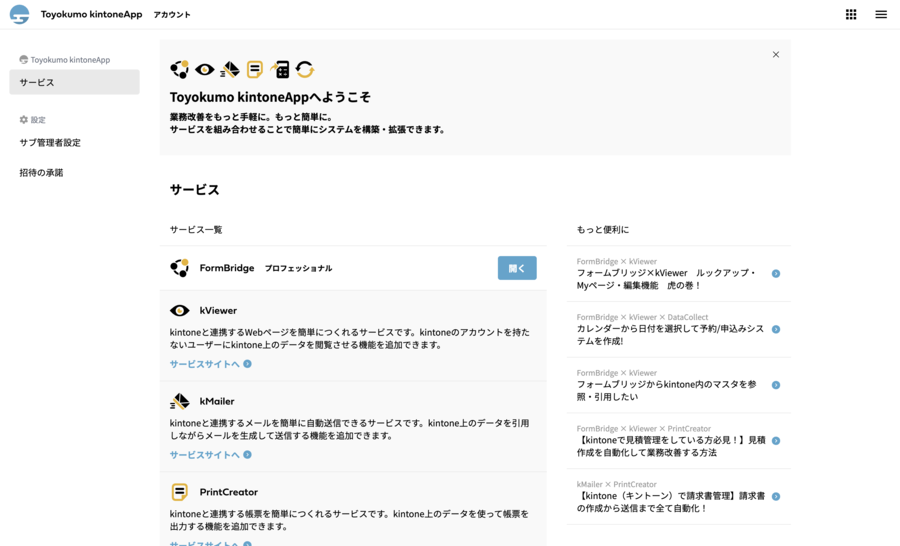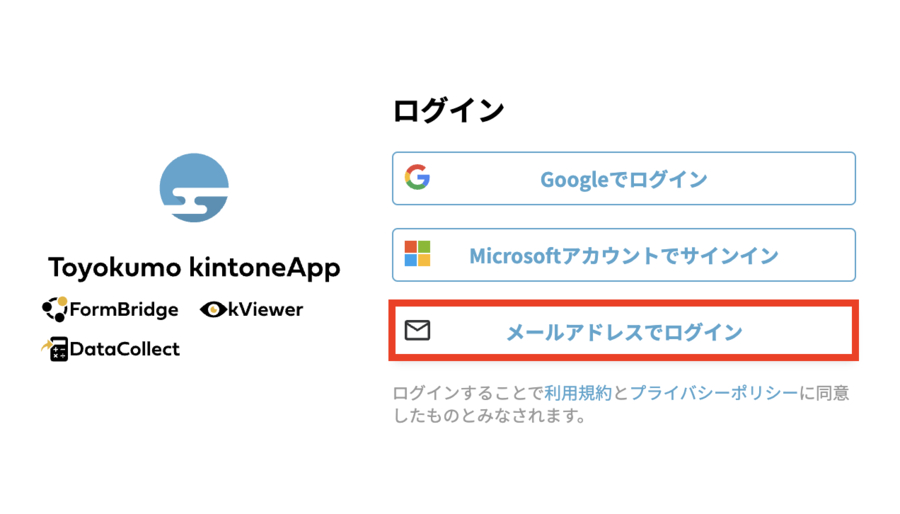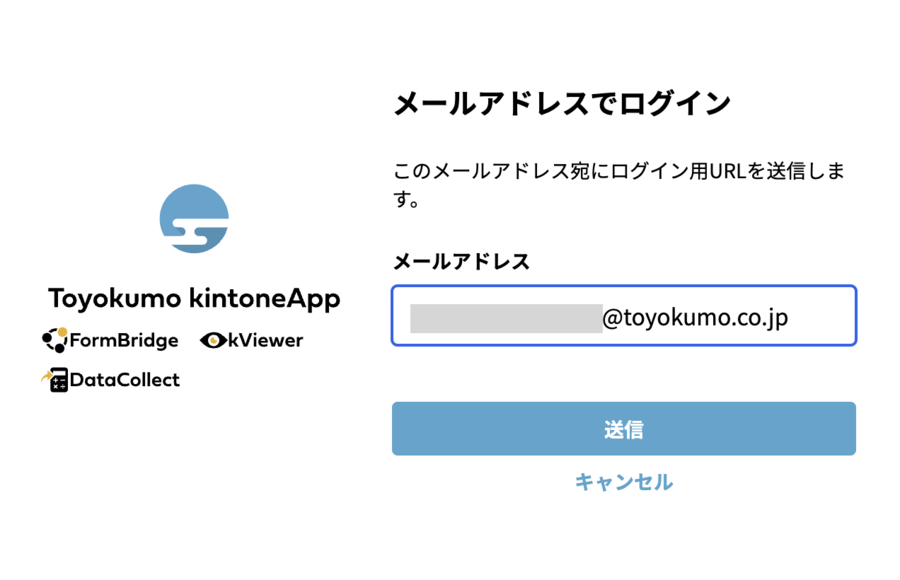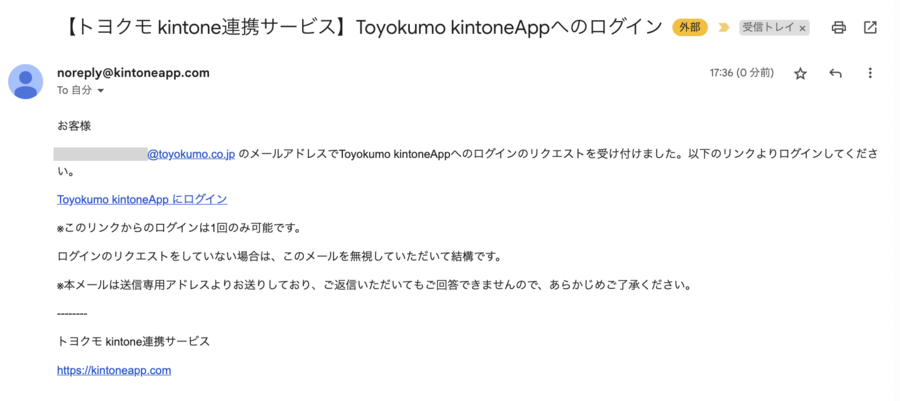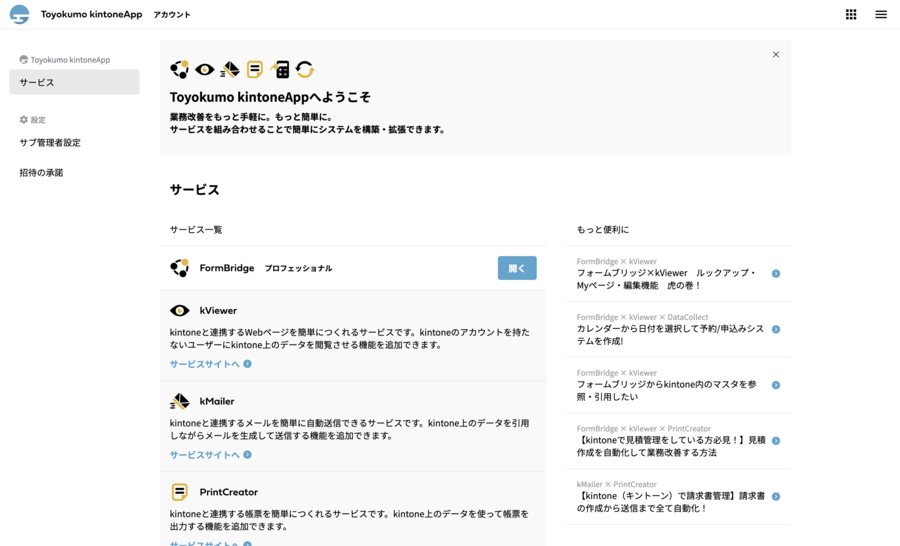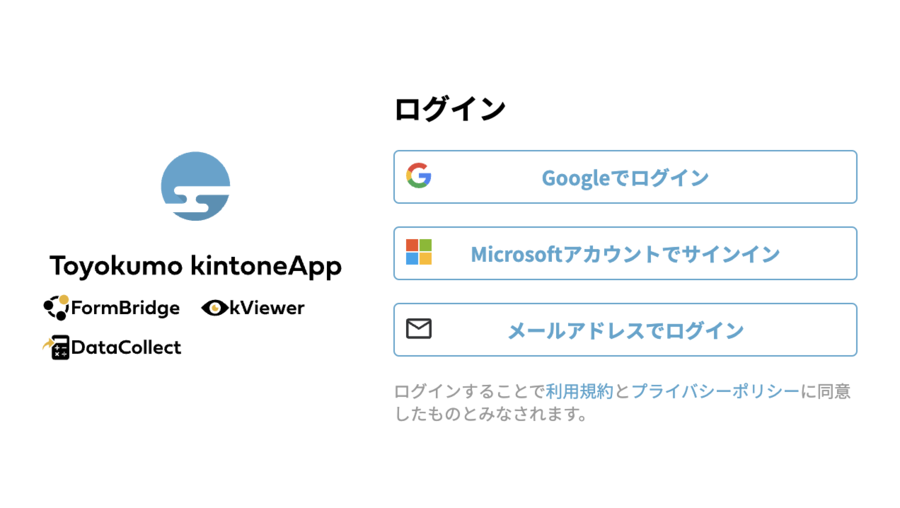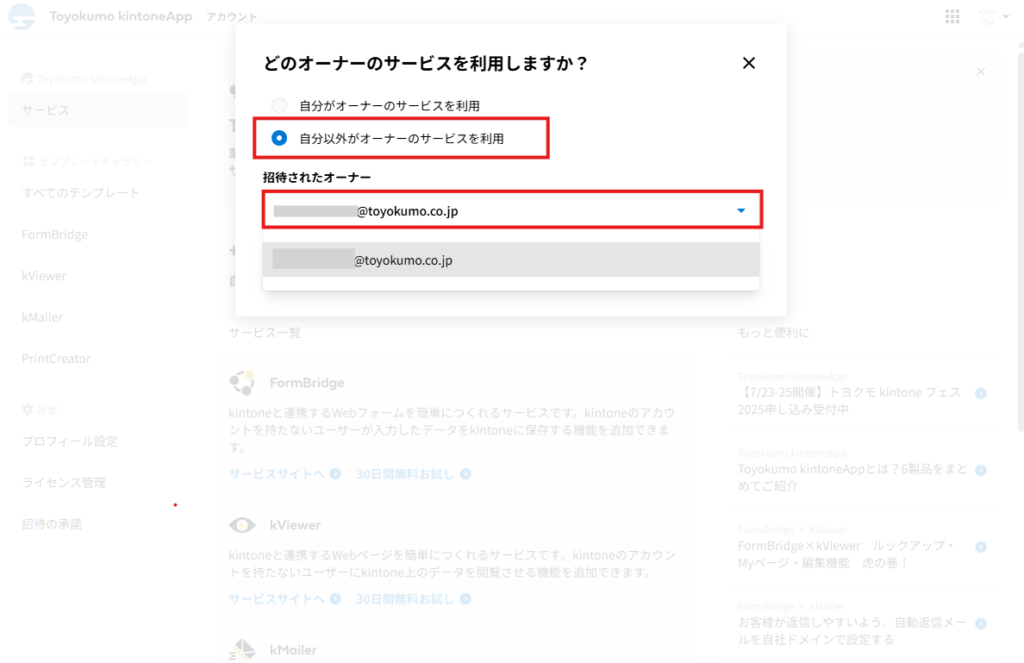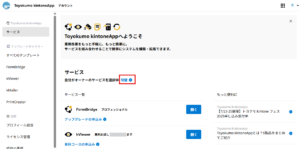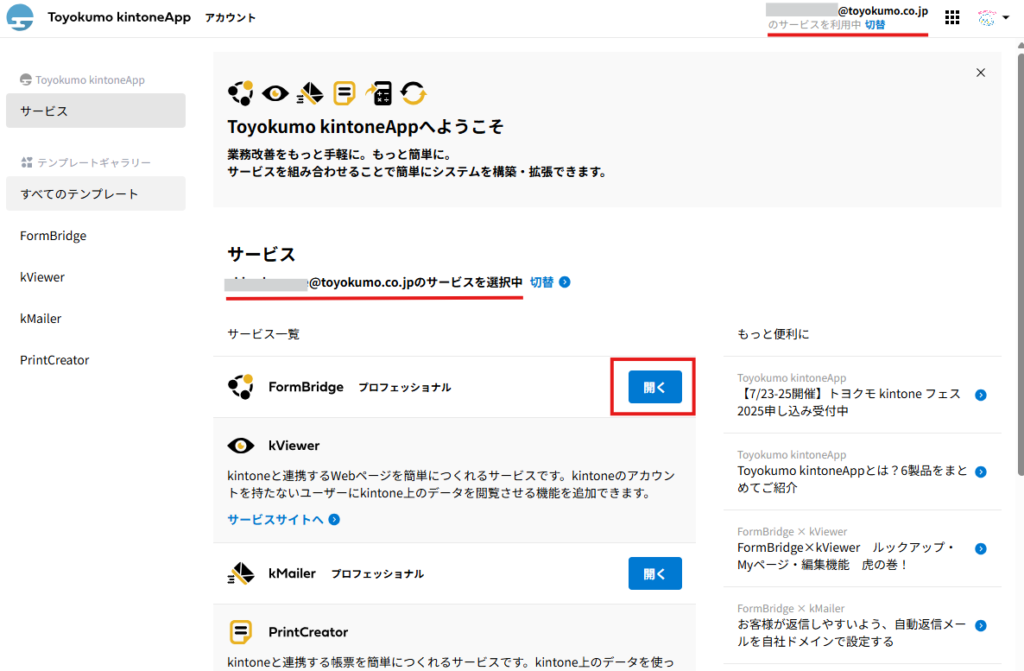トヨクモ kintone連携サービスへのログイン方法を紹介しています。
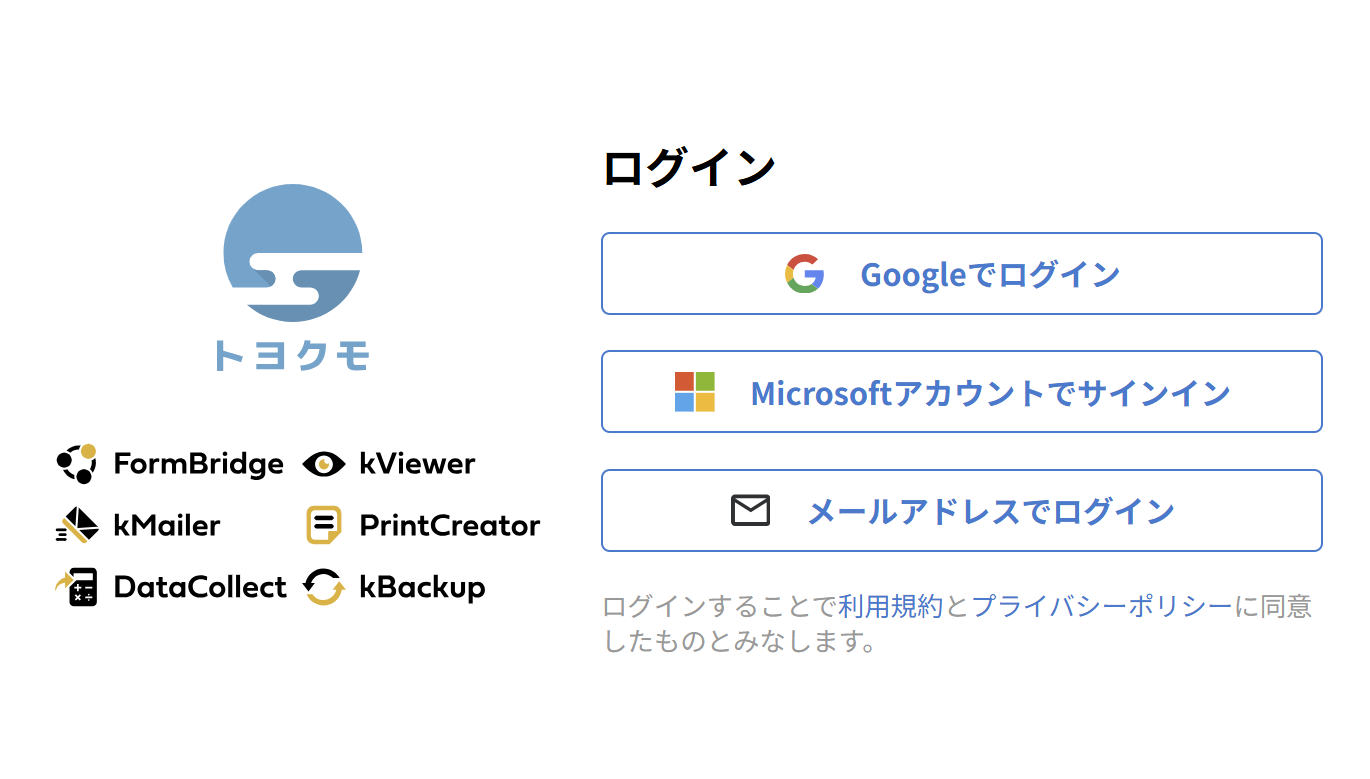
補足
トヨクモ kintone連携サービスをのログイン画面を通過した情報は、認証を行った端末のブラウザのCookieに2週間保存されます。※初回ログインから2週間保存されます。
Googleでログインする方法
補足
Googleでログインするためには、連携するGoogleアカウントのプロフィール情報※を取得する必要があり、連携時に許可が求められます。許可すると、Googleアカウントのデータとプライバシー内『サードパーティ製のアプリとサービス』に「Toyokumo kintoneApp認証」が追加されます。
※取得するプロフィール情報に関して
「email」「ユーザー名」「プロフィール画像」を取得しますが、「email」の情報のみを利用しています。
補足
・アクセスができない場合、よくある質問をご覧ください。・アクセスしても、サービス一覧に[開く]ボタンが表示されていない場合は、サービスのログインメールアドレスとは異なるメールアドレスでログインしている状態です。
一度トヨクモ kintone連携サービスからログアウトし、正しいメールアドレスで再度ログインしてください。
Microsoftアカウントでサインインする方法
補足
Microsoftアカウントでサインインするためには、連携するMicrosoftアカウントのプロフィール情報※を取得する必要があり、連携時に許可が求められます。許可すると、 Microsoftアカウントのプライバシー内『お客様のデータにアクセスできるアプリとサービス』に「Toyokumo kintoneApp認証」が追加されます。
※取得するプロフィール情報に関して
「email」「ユーザー名」「プロフィール画像」「電話番号」を取得しますが、「email」の情報のみを利用しています。
補足
・アクセスができない場合、よくある質問をご覧ください。・アクセスしても、サービス一覧に[開く]ボタンが表示されていない場合は、サービスのログインメールアドレスとは異なるメールアドレスでログインしている状態です。
一度トヨクモ kintone連携サービスからログアウトし、正しいメールアドレスで再度ログインしてください。
メールアドレスでログインする方法
補足
・ログインURLは、送信から6時間有効です。ログイン中のユーザーが上記リンクをクリックした場合を除き、一度のみアクセスが可能です。
・メールが届かない場合は、送信元メールアドレス「noreply@kintoneapp.com」をホワイトリスト(受信許可リスト)に追加してください。
それでもメールが届かない場合は、送信元IPアドレス「149.72.119.134」も併せてホワイトリストへ追加してください。
なお、受信ボックスではなく、迷惑メールボックスへ振り分けられることもあります。
補足
・アクセスができない場合、よくある質問をご覧ください。・アクセスしても、サービス一覧に[開く]ボタンが表示されていない場合は、サービスのログインメールアドレスとは異なるメールアドレスでログインしている状態です。
一度トヨクモ kintone連携サービスからログアウトし、正しいメールアドレスで再度ログインしてください。